Cara Berlangganan Podcast dan Mengelola Perpustakaan Anda di iOS, Mac, dan iTunes
Diterbitkan: 2022-01-29Apple menawarkan pasukan podcast—lebih dari setengah juta pada hitungan terakhir—yang mencakup beragam topik. Dan Anda dapat mendengarkannya di beberapa platform berbeda. Jika Anda memiliki iPhone, iPad, atau Mac dengan Catalina atau lebih tinggi, Anda dapat menggunakan app Podcast Apple. Mereka yang menjalankan Windows atau menggunakan versi macOS yang lebih lama dapat beralih ke iTunes. Berikut cara mengatur dan mengelola aplikasi sehingga Anda dapat dengan mudah mengikuti dan mengakses podcast favorit Anda.
Cara Menggunakan Aplikasi Podcast Apple di Ponsel
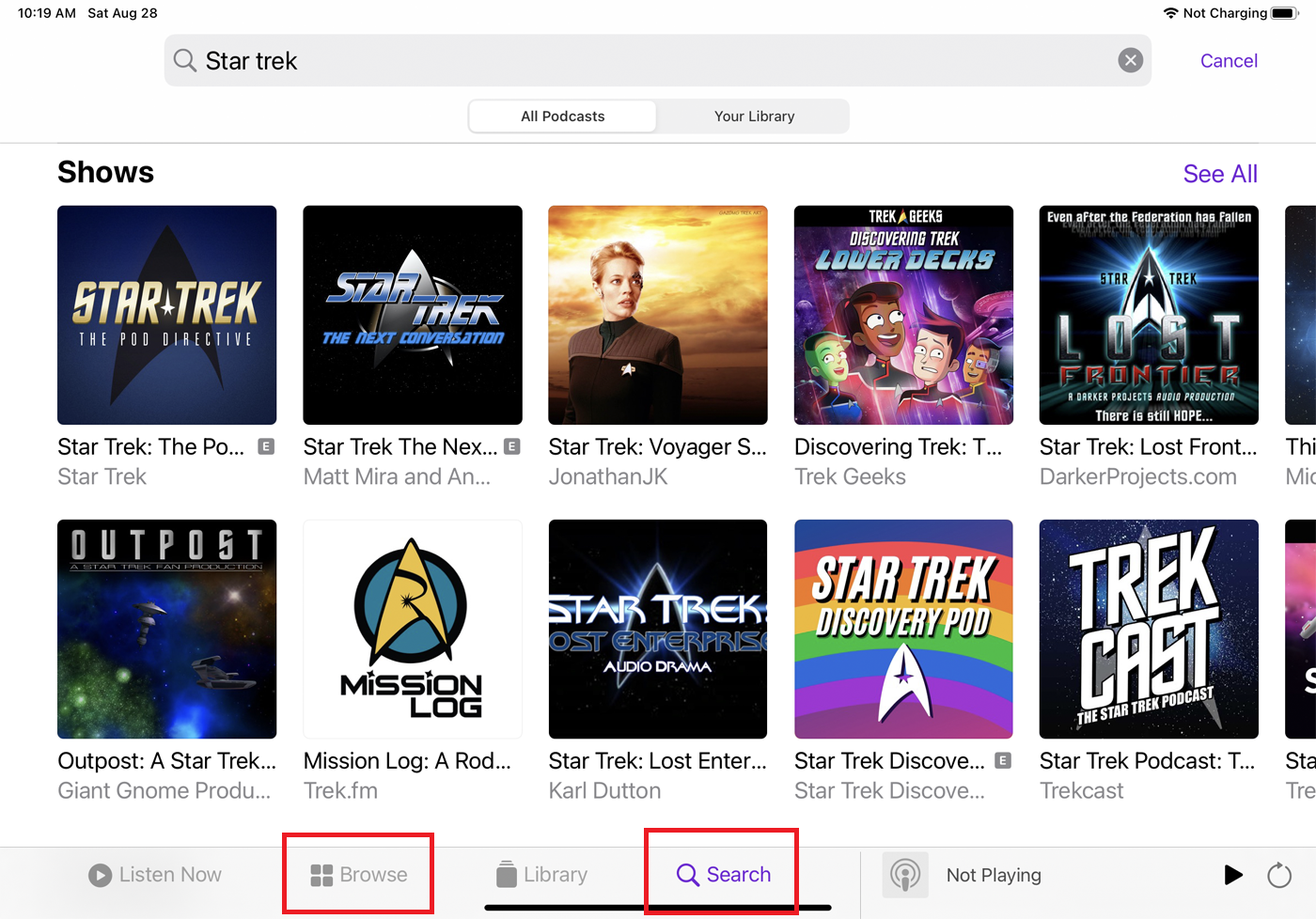
Pertama-tama mari kita periksa beberapa podcast melalui aplikasi Apple Podcast yang ada di iOS, iPadOS, dan juga tersedia untuk Apple Watch. Buka aplikasi Podcast di perangkat Anda dan ketuk tombol Telusuri di bagian bawah layar untuk menelusuri podcast, acara teratas, dan podcast "baru dan patut diperhatikan", berdasarkan kategori yang berbeda.
Untuk menemukan podcast tertentu berdasarkan nama atau topik, ketuk tombol Cari dan ketik kata kunci atau istilah untuk mendeskripsikan podcast yang Anda cari. Ketuk Lihat Semua Tautan untuk melihat semua podcast yang terkait dengan istilah pencarian Anda. Ketuk podcast apa pun yang Anda minati untuk melihat deskripsi dan daftar episode. Ketuk episode mana pun untuk mulai mengalirkannya.
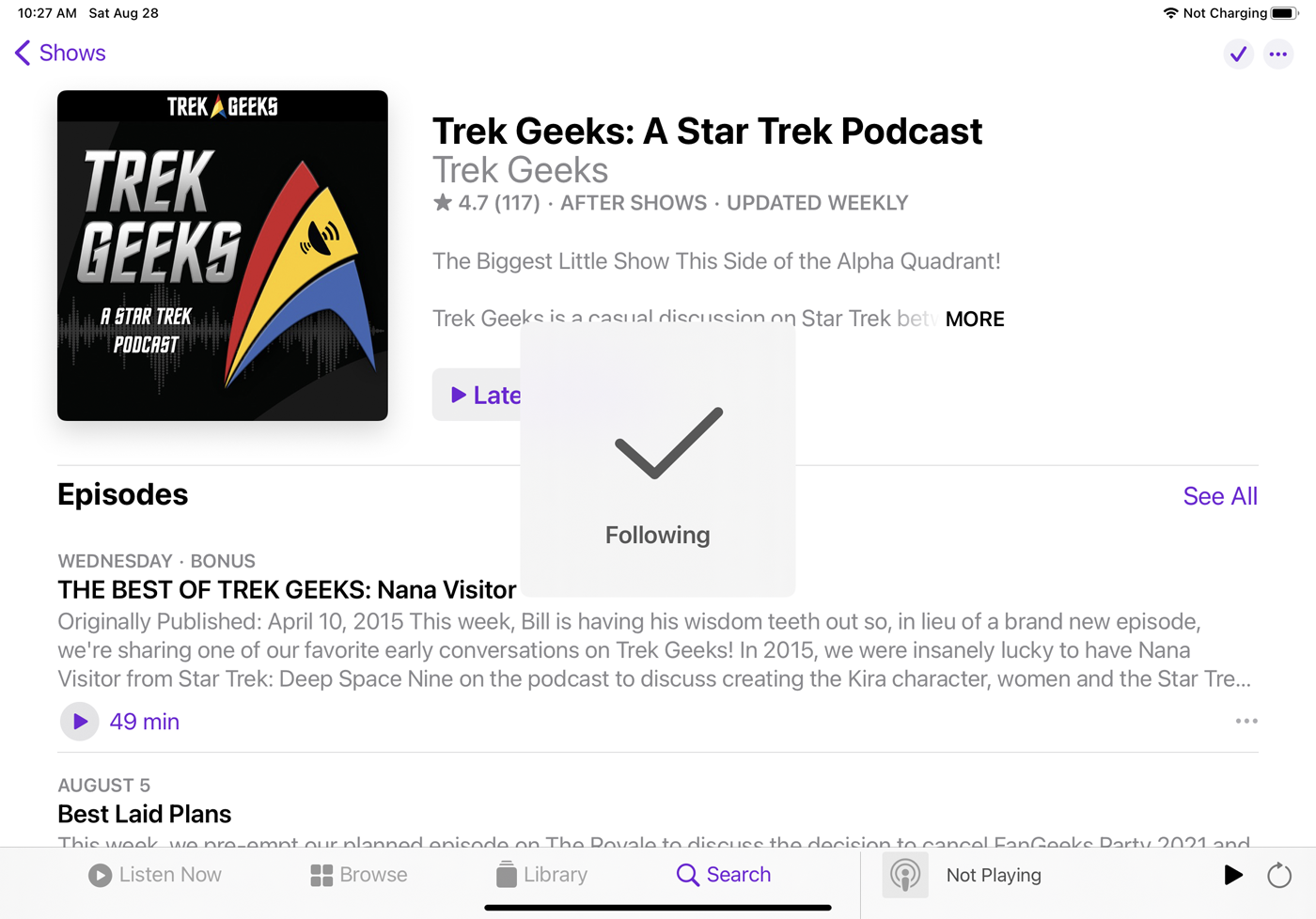
Jika Anda menyukai podcast dan ingin mendengarkannya secara rutin, ikuti dengan mengetuk ikon plus di kanan atas. Mengikuti berarti bahwa setiap episode baru diunduh ke perangkat Anda saat tersedia dan muncul di daftar podcast Anda sehingga Anda dapat mendengarkannya secara offline.
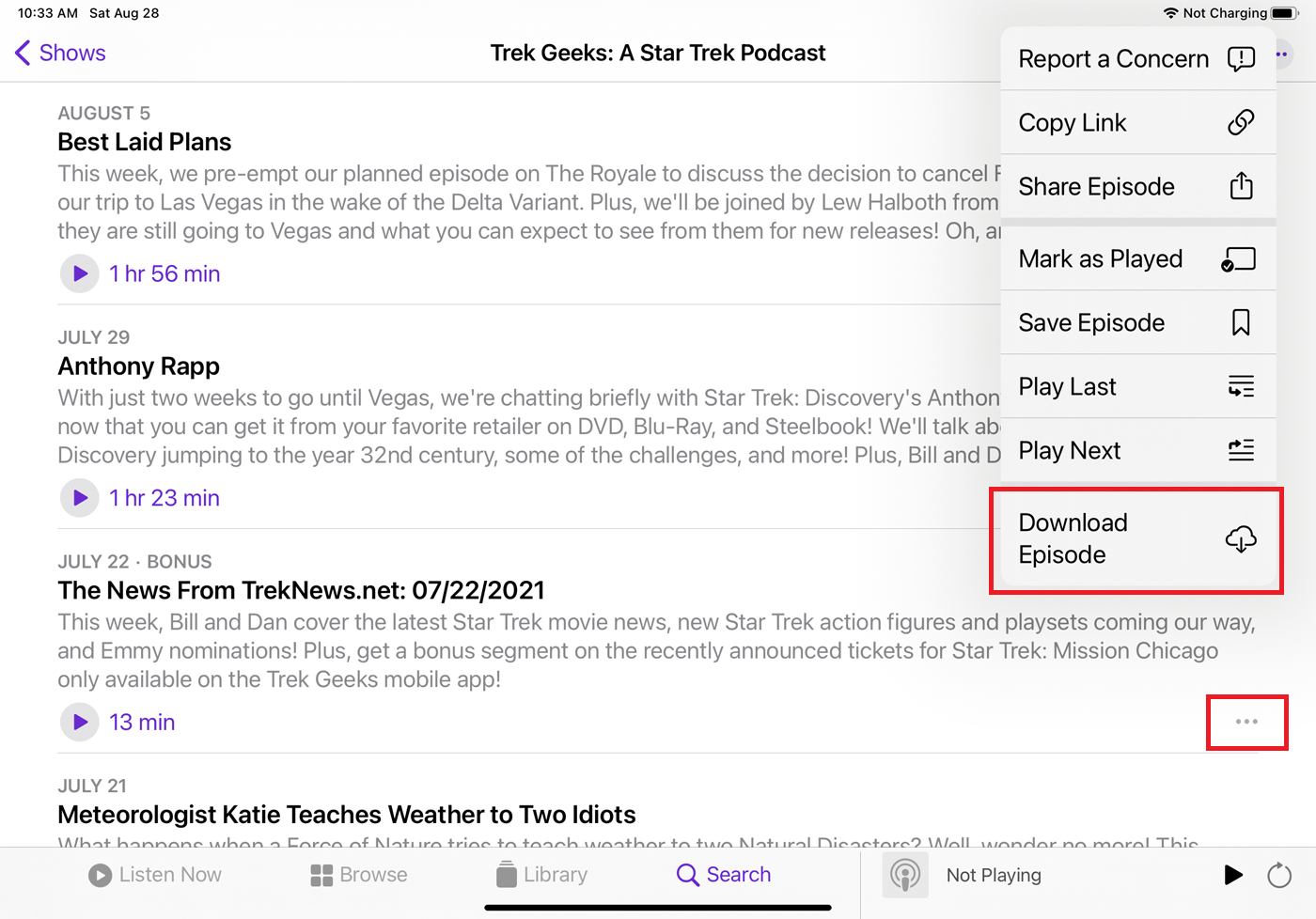
Anda dapat mengunduh episode podcast yang lebih lama jika Anda mengetuk ikon elipsis di sebelahnya (atau menekan lama pada ikon podcast) dan ketuk tombol Unduh Episode . Setelah episode diunduh, ketuk ikon Putar untuk memutarnya meskipun perangkat Anda tidak terhubung ke internet.
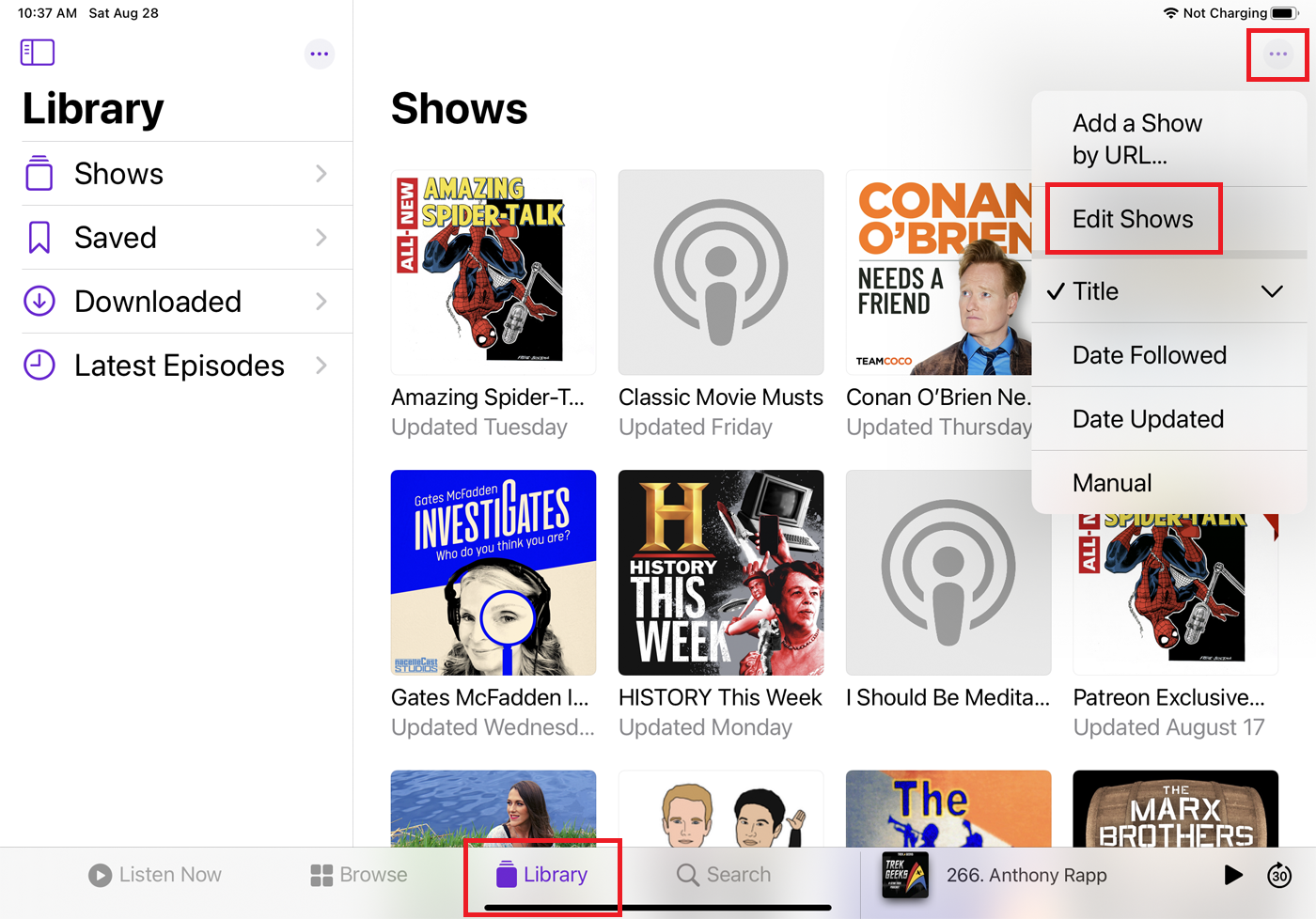
Setelah Anda mengikuti beberapa podcast yang Anda minati, ketuk ikon Perpustakaan di bagian bawah layar dan pilih opsi Acara untuk melihat semuanya. Ketuk ikon Ellipsis, dan Anda dapat mengurutkan podcast berdasarkan judul, tanggal diikuti, tanggal diperbarui, atau dengan memindahkannya secara manual. Untuk menggunakan opsi manual, ketuk lagi ikon Ellipsis dan pilih Edit Shows . Tekan lalu seret dan lepas setiap podcast di sekitar layar untuk menyusun ulang.
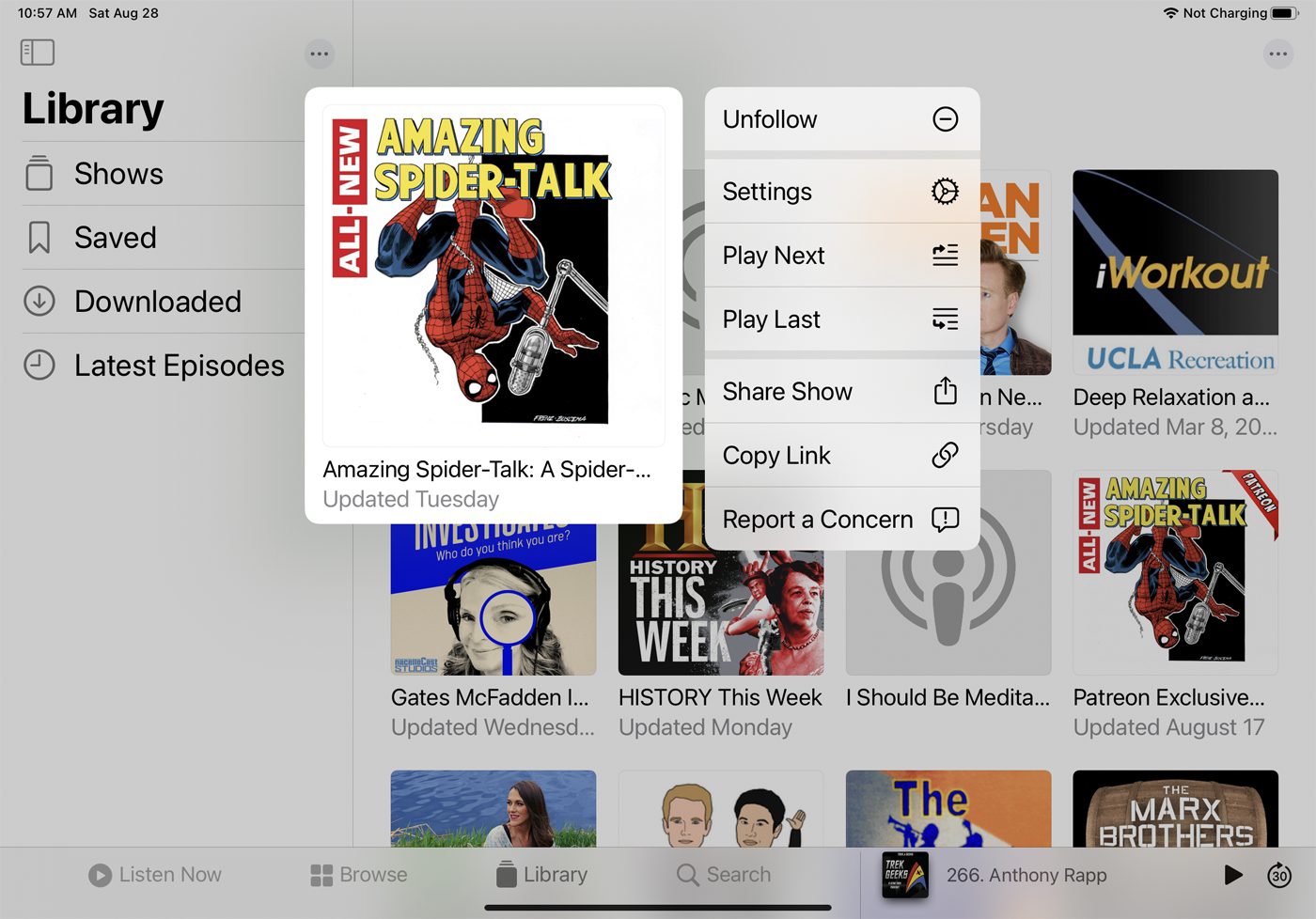
Untuk mengelola podcast tertentu dari perpustakaan Anda, tekan lama pada ikonnya. Dari menu pop-up, Anda dapat berhenti mengikutinya, memutar episode berikutnya, memutar episode terakhir, membagikan tautan ke acara tersebut dengan orang lain, menyalin tautan ke acara tersebut, atau melaporkan kekhawatiran.

Dari menu pop-up, ketuk ikon Pengaturan . Di sini, Anda dapat mengikuti atau berhenti mengikuti acara, mengaktifkan atau menonaktifkan pemberitahuan tentang setiap episode baru, mengubah urutan episode dari yang terlama ke terbaru atau sebaliknya, memilih untuk menyembunyikan episode yang diputar, otomatis mendapatkan unduhan setiap episode baru, membatasi unduhan menurut yang terbaru atau berdasarkan tanggal, dan pilih untuk menghapus episode yang diunduh setelah Anda memutarnya
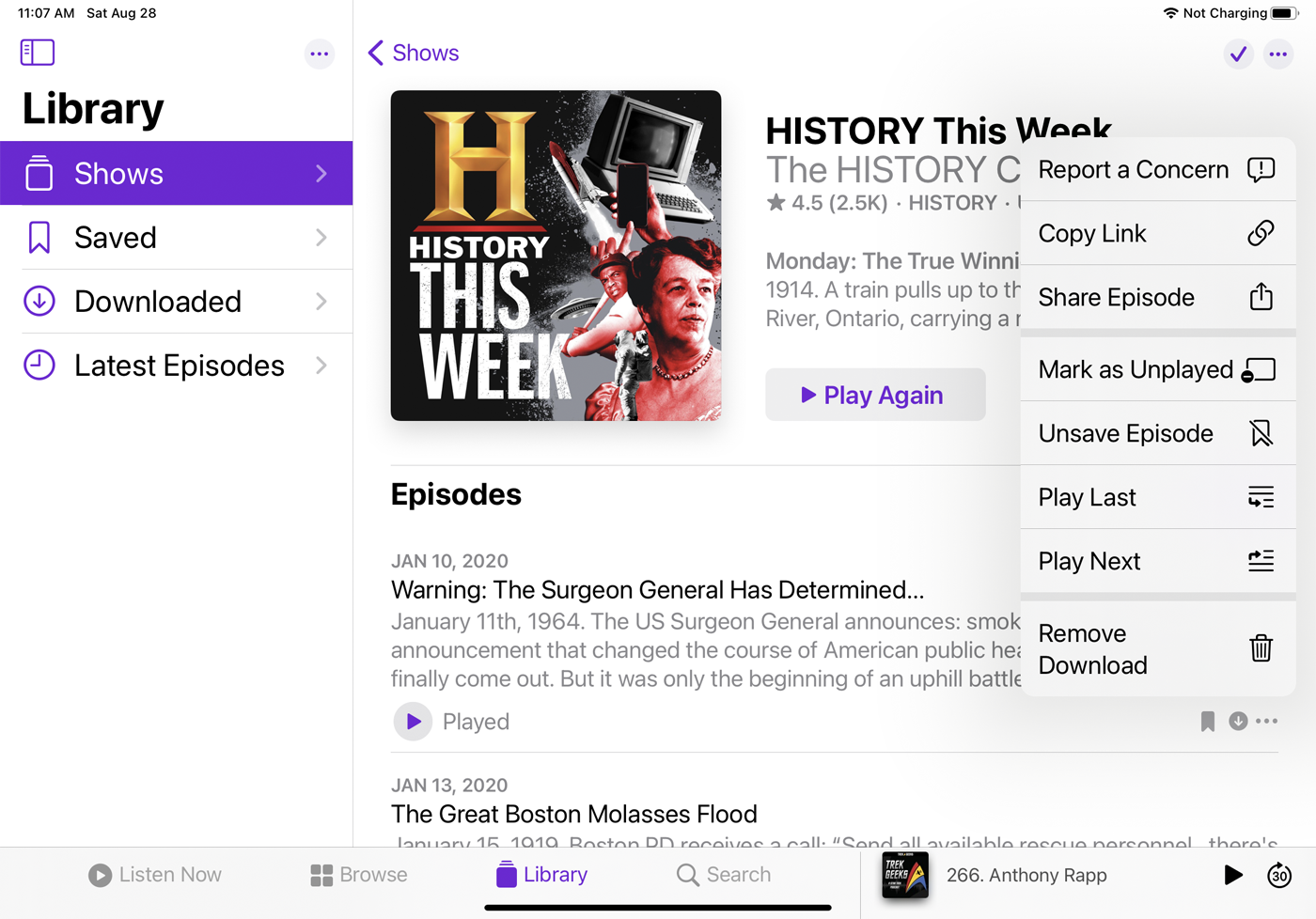
Ketuk ikon untuk podcast tertentu. Di jendela podcast itu, ketuk ikon Ellipsis di sebelah episode tertentu. Selain mengunduh episode, Anda dapat melaporkan kekhawatiran, menyalin tautan ke episode, membagikan tautan ke episode, menandainya sebagai diputar atau belum diputar, menyimpan episode ke bagian Disimpan , memutar episode terakhir podcast, memutar episode podcast berikutnya, dan hapus unduhan.
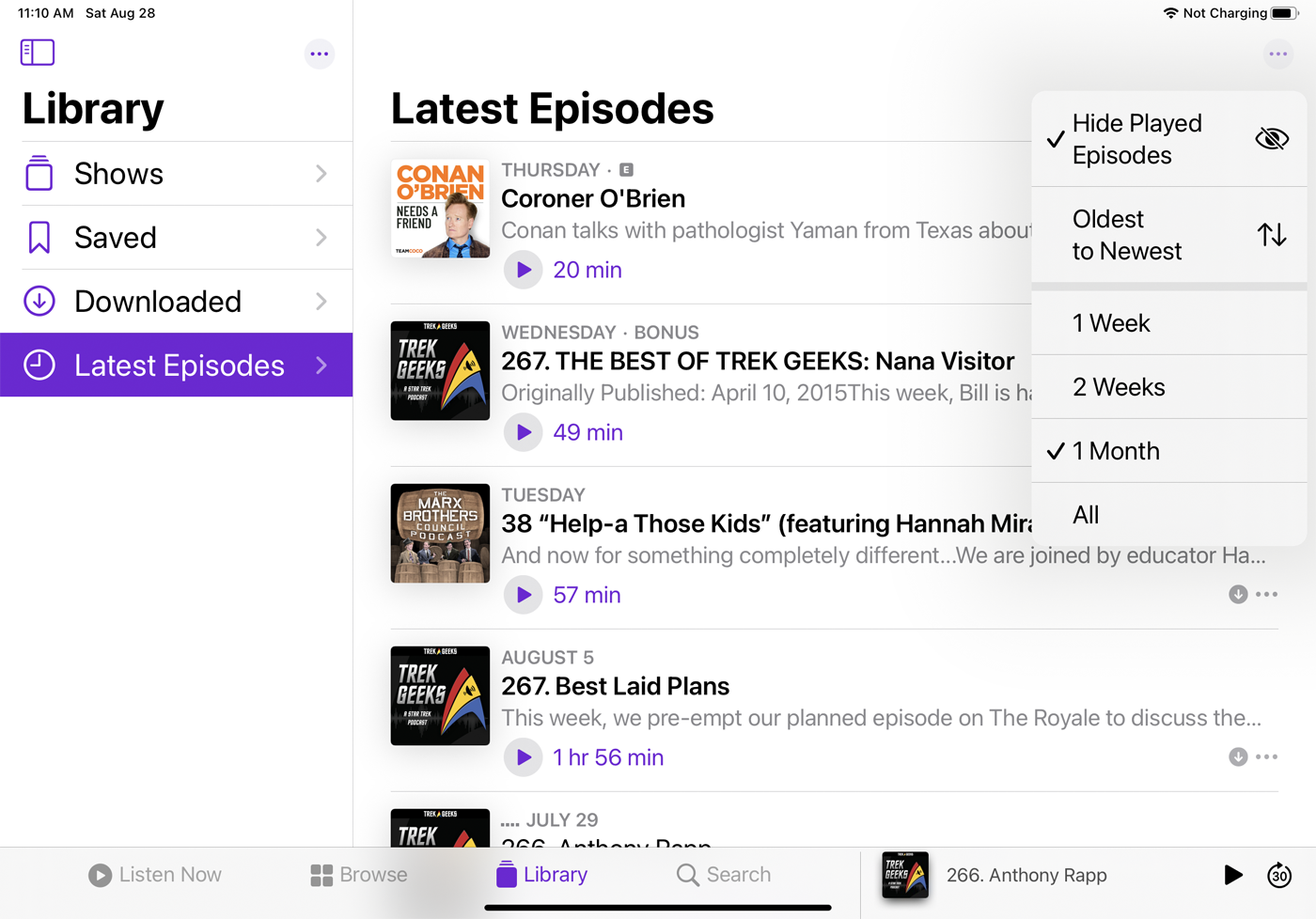
Di panel kiri jendela Perpustakaan , mengetuk entri Acara menampilkan semua podcast langganan Anda. Merekam entri Tersimpan menunjukkan episode yang Anda simpan. Mengetuk entri yang Diunduh akan menampilkan semua episode yang diunduh. Dan mengetuk entri Episode Terbaru menampilkan episode terbaru dari setiap podcast. Di layar ini, ketuk ikon Ellipsis untuk mengontrol seberapa jauh ke belakang untuk episode terbaru.
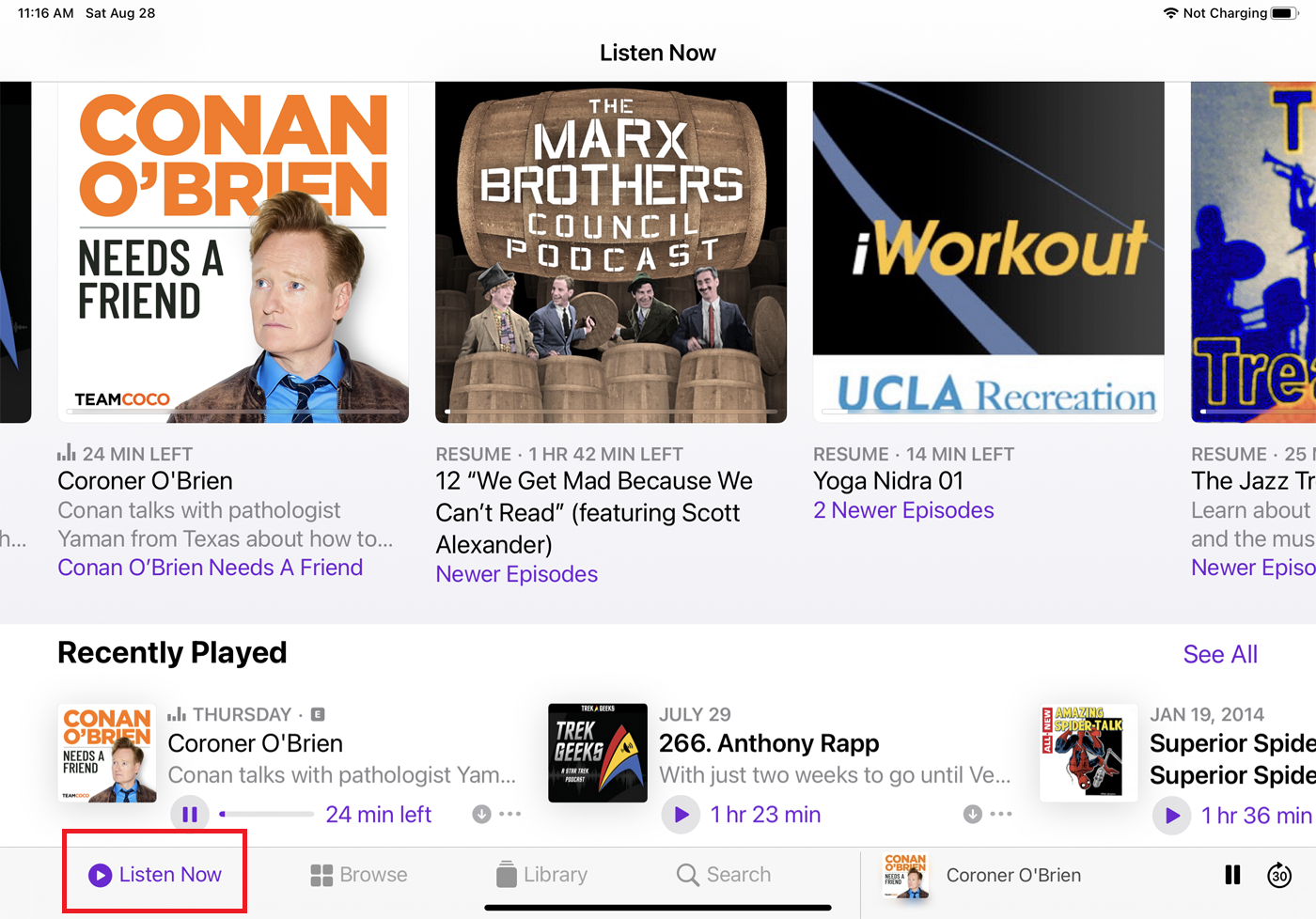
Untuk mendengarkan episode tertentu dari podcast apa pun, putar dari perpustakaan Anda. Untuk secara otomatis mendengarkan episode yang mengikuti episode terakhir yang Anda putar, ketuk ikon Dengarkan Sekarang di bagian bawah layar, lalu pilih podcast yang berisi episode yang ingin Anda dengar.
Cara Menggunakan Aplikasi Podcast di Mac
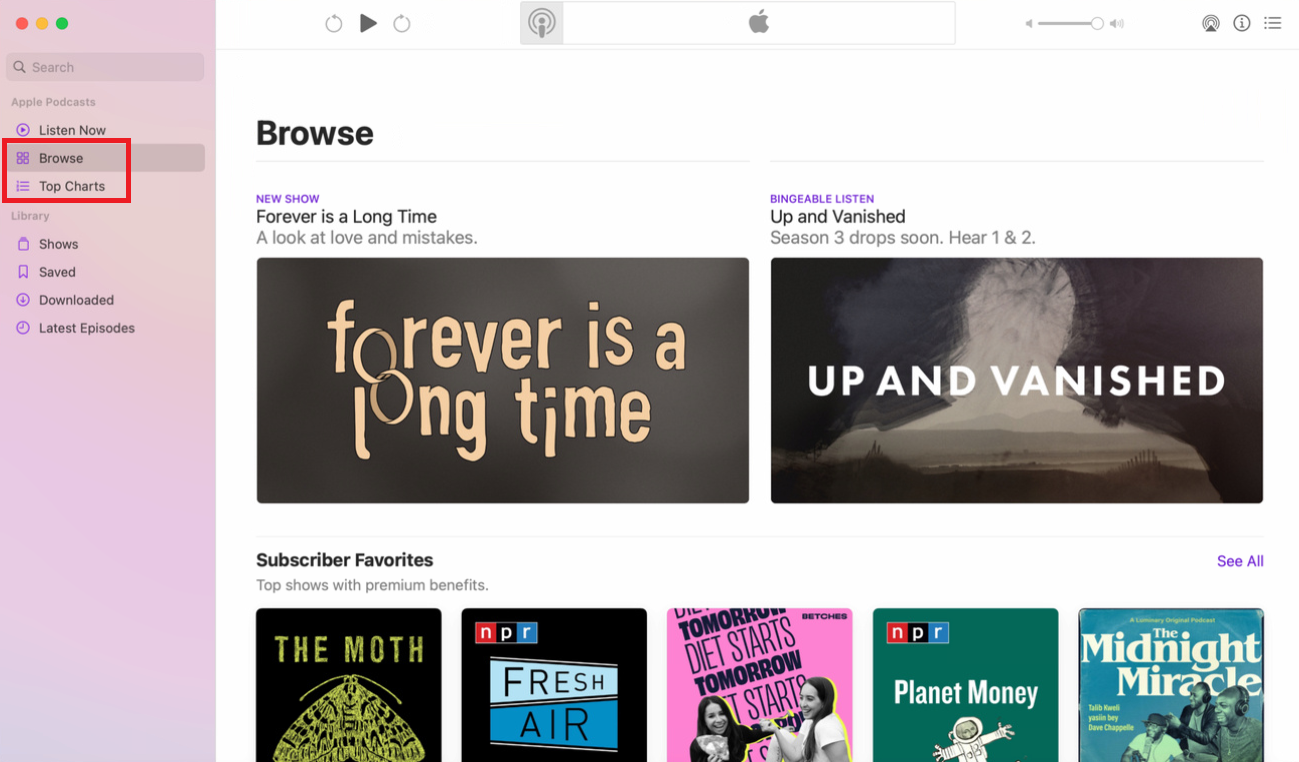
Jika Anda memiliki Mac yang menjalankan macOS Catalina atau lebih tinggi, Anda dapat menggunakan app Podcast di desktop. Klik entri untuk Telusuri dan Tangga Lagu Teratas untuk melihat podcast yang berbeda.

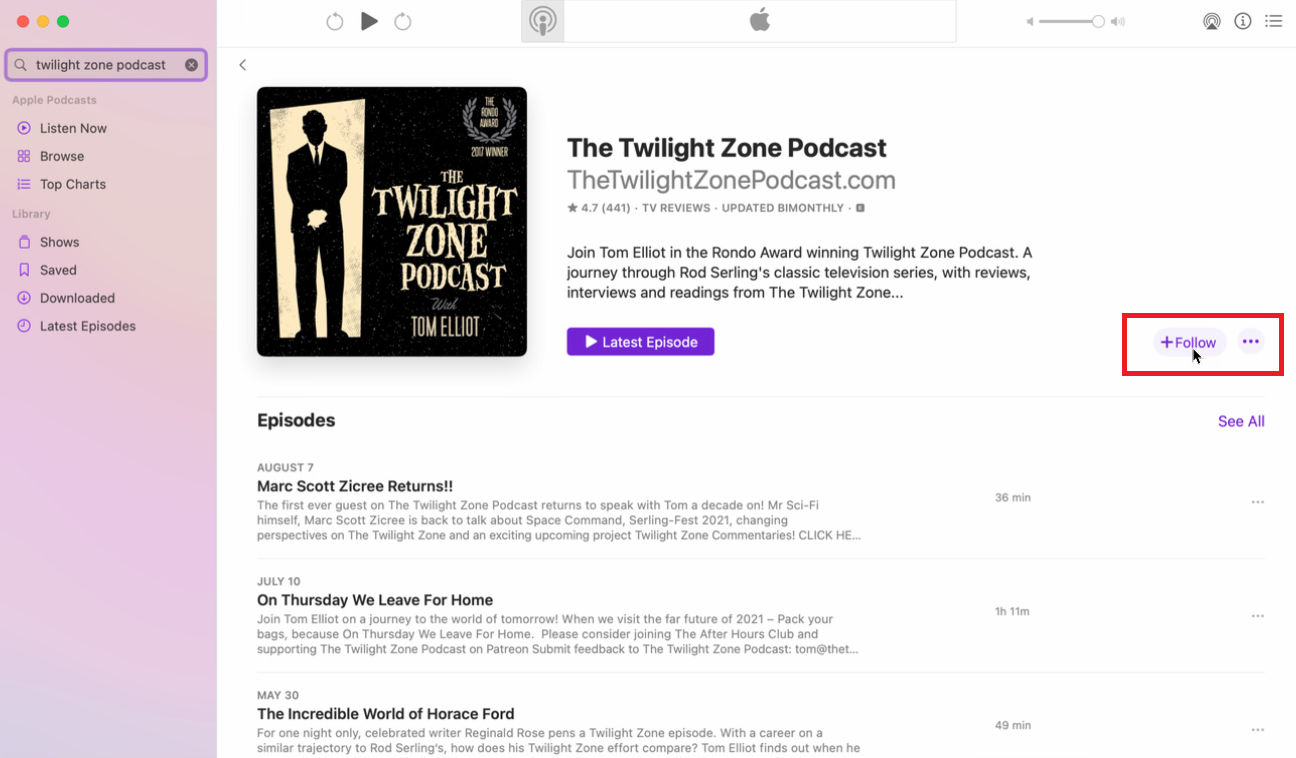
Untuk menemukan podcast tertentu, ketikkan kata kunci atau istilah Anda di bidang Pencarian di panel kiri. Anda kemudian dapat membuka podcast yang terdengar menarik. Putar episode tertentu, lalu klik tombol Ikuti , jika Anda menyukai podcast.
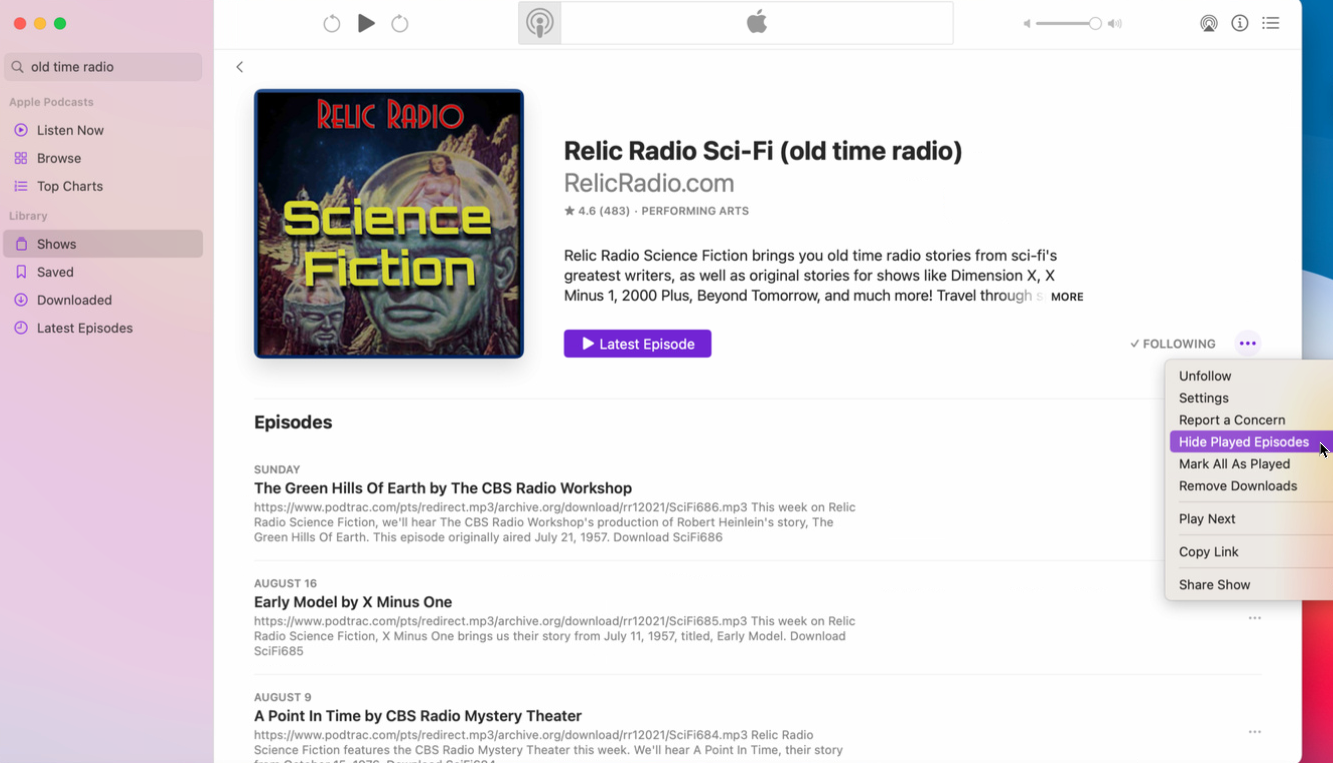
Setelah Anda mengikuti beberapa podcast, klik entri untuk Acara di bagian Perpustakaan di panel kiri. Klik podcast yang ingin Anda kelola, lalu pilih ikon elipsis dan Anda dapat berhenti mengikutinya, menyembunyikan episode yang diputar, dan melakukan tindakan lainnya.
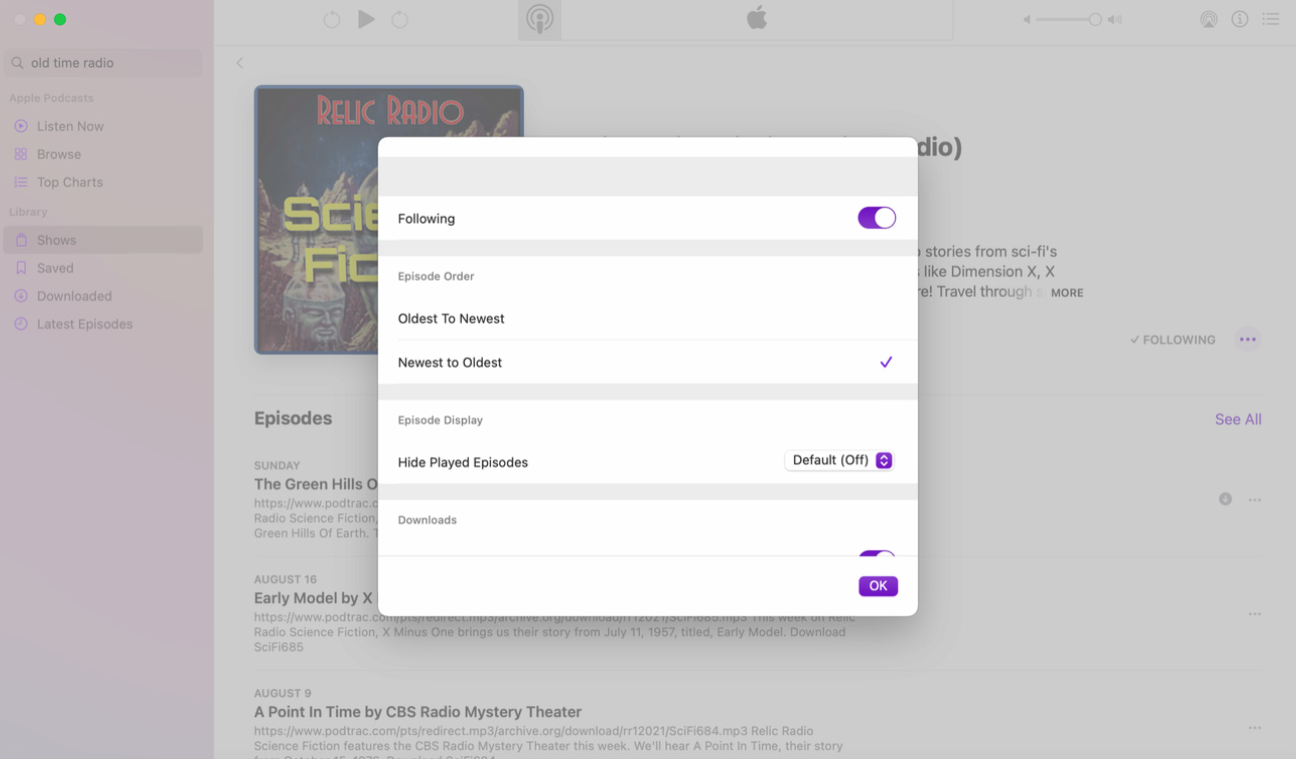
Dari menu pop-up, klik Pengaturan untuk mengubah urutan episode, membatasi jumlah unduhan, atau menghapus unduhan yang diputar.
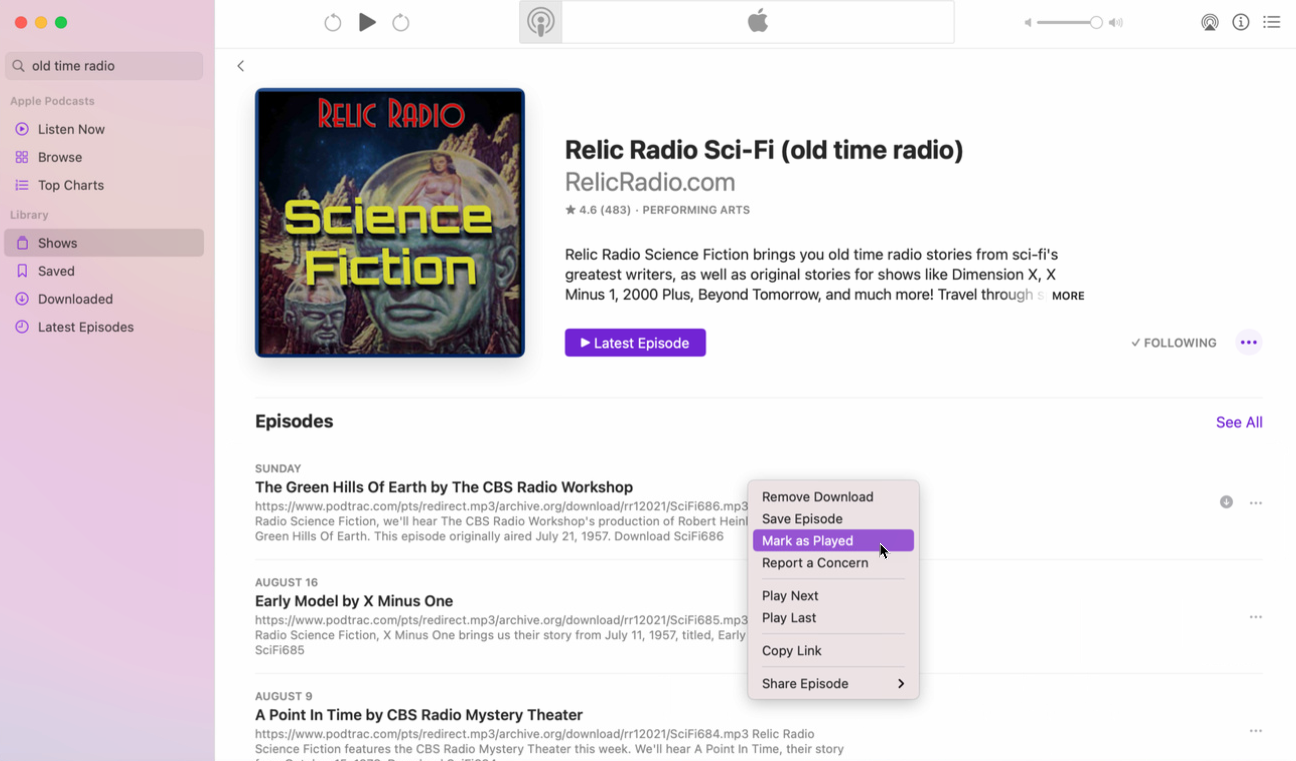
Klik kanan satu episode atau klik ikon elipsisnya untuk mengunduh atau menghapusnya, menyimpannya, menandainya sebagai diputar, dan menjalankan perintah lainnya.
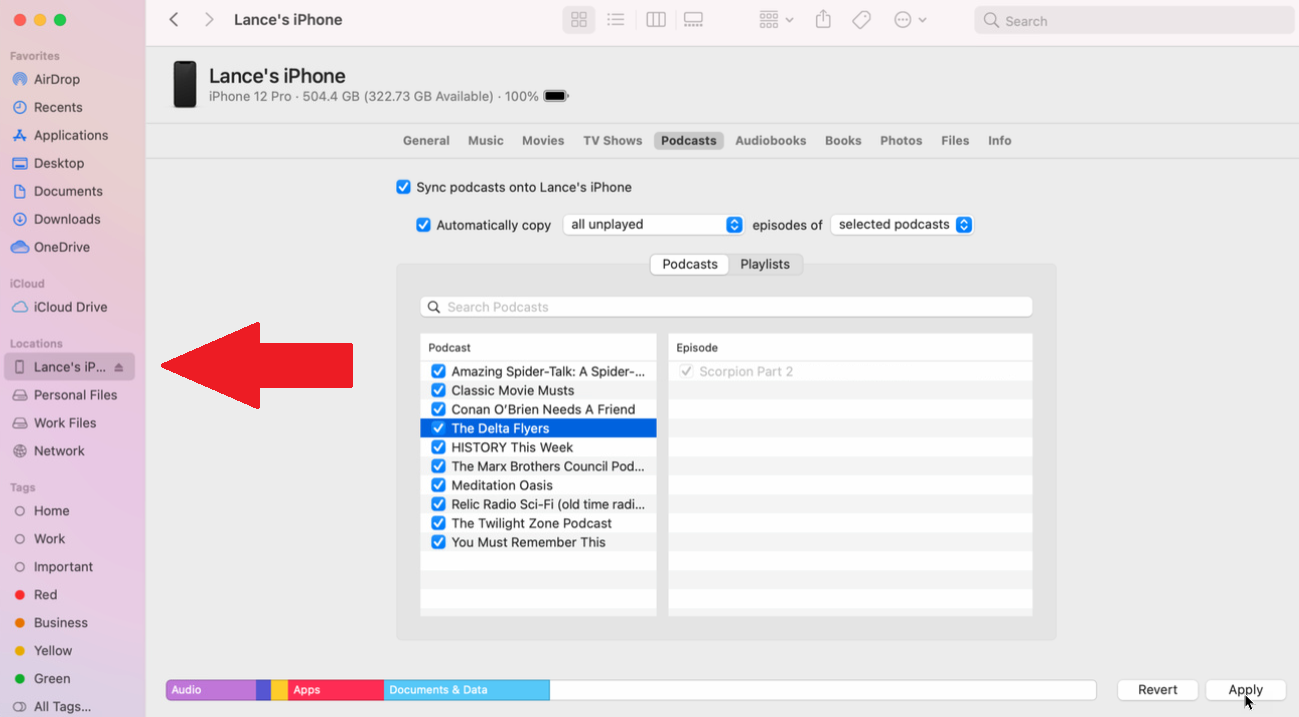
Anda mungkin memiliki semua podcast favorit yang disimpan di komputer Anda, tetapi Anda harus menyelaraskan perangkat Anda untuk mendapatkannya di iPhone atau iPad Anda. Buka aplikasi Finder dan klik perangkat Anda yang terdaftar di bagian Lokasi . Pertama kali Anda melakukan ini, Anda harus mengklik tombol Trust untuk menyinkronkan komputer Anda dengan perangkat Anda. Klik tajuk untuk Podcast . Centang kotak di samping Sinkronkan podcast ke [nama perangkat Anda] .
Centang kotak di sebelah Salin secara otomatis . Klik menu tarik-turun dan pilih episode podcast mana yang ingin Anda sinkronkan berdasarkan episode terbaru dan yang belum diputar. Jika tidak, biarkan kotak itu tidak dicentang lalu klik nama podcast yang ingin Anda sertakan dan pilih setiap episode yang ingin Anda sinkronkan. Setelah selesai, klik Terapkan .
Cara Mengakses Podcast di iTunes
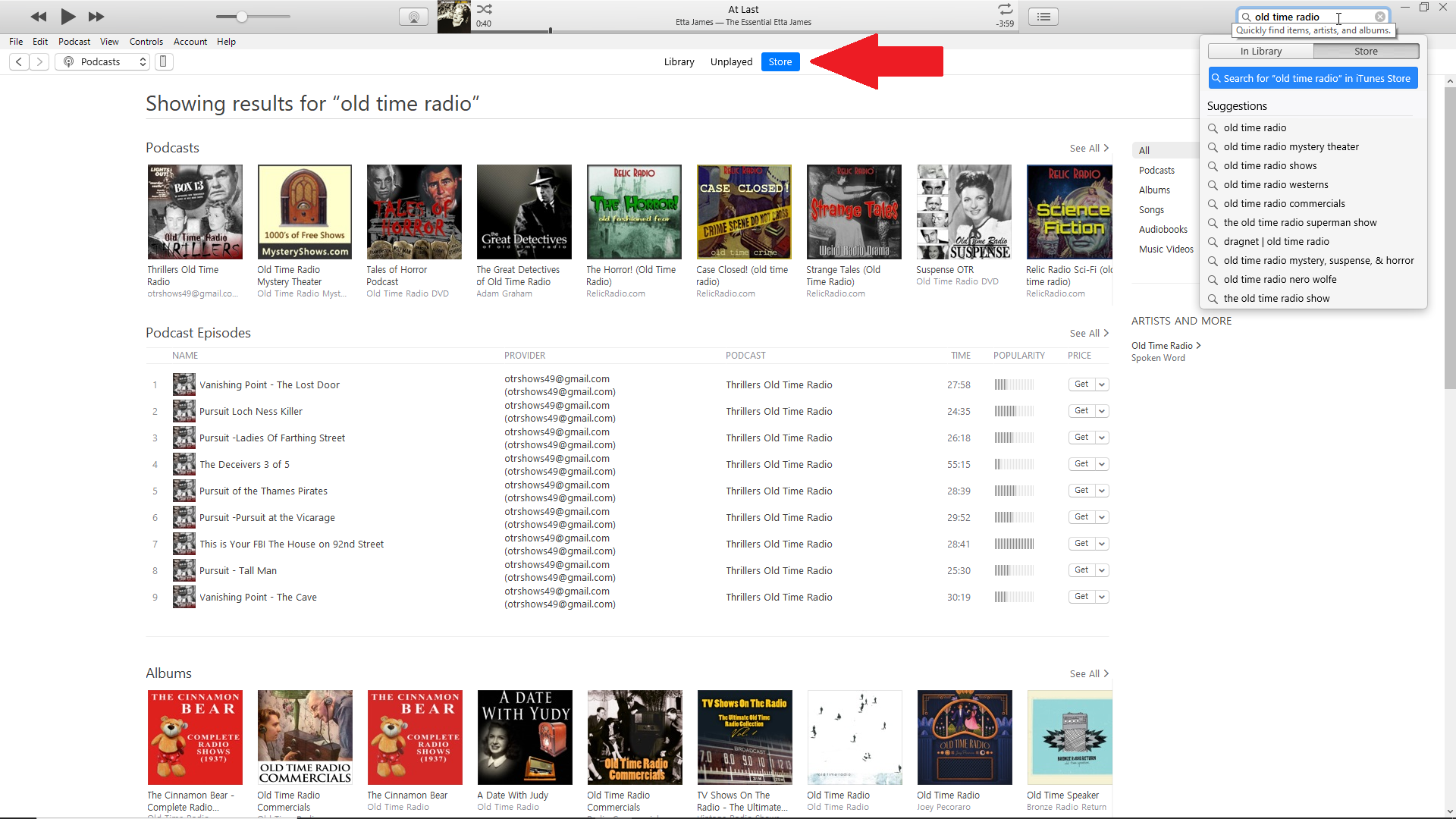
Jika Anda menggunakan Windows atau belum meningkatkan ke macOS Catalina, Anda akan mengakses podcast melalui iTunes. Luncurkan iTunes di komputer Anda dan klik judul Store . Klik menu tarik-turun yang mencantumkan berbagai jenis konten dan pilih entri Podcast . Anda sekarang dapat menelusuri podcast yang tersedia dan mencari yang spesifik berdasarkan nama atau topik.
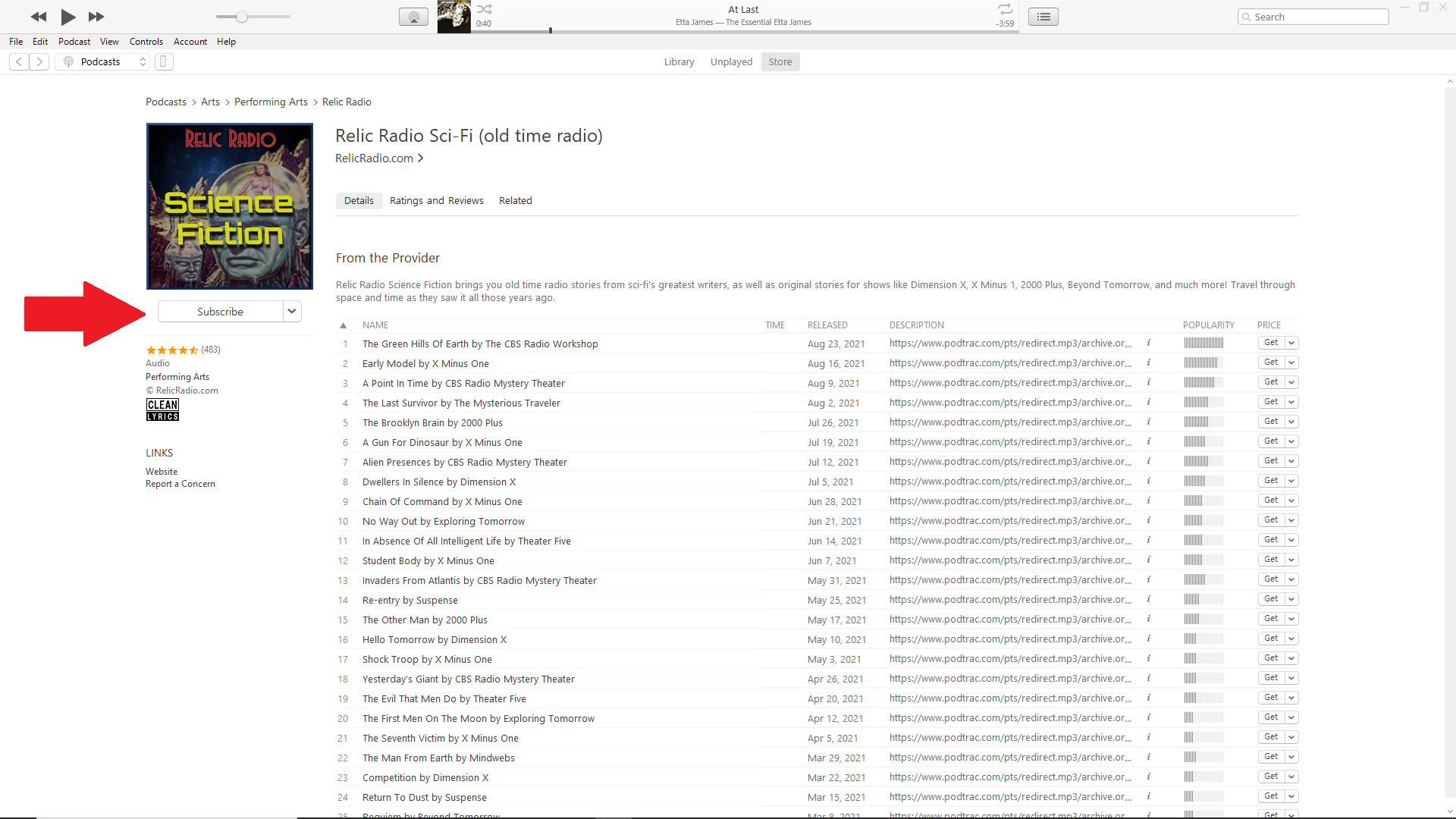
Klik podcast yang menarik minat Anda dan ketuk tombol Berlangganan untuk memesan langganan. Anda kemudian dapat melihat semua podcast langganan Anda dengan mengeklik judul Perpustakaan dan memilih Podcast di panel samping.
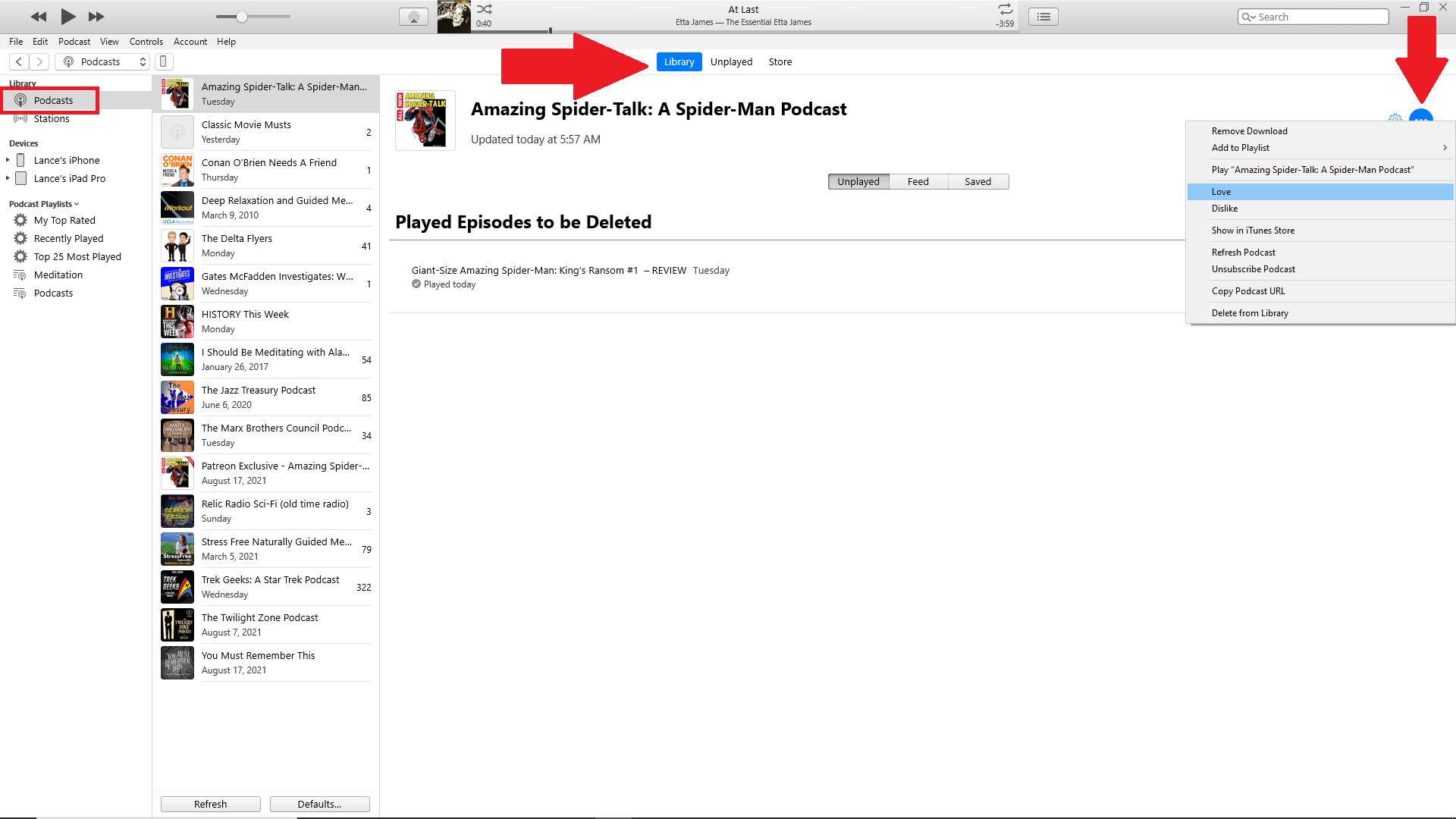
Untuk mengontrol podcast tertentu, pilih podcast tersebut, lalu klik ikon elipsis di kanan atas. Dari menu, Anda dapat menghapusnya sebagai unduhan, menambahkannya ke daftar putar, memutarnya, menyukai atau tidak menyukainya, berhenti berlangganan, dan menghapusnya dari perpustakaan Anda.
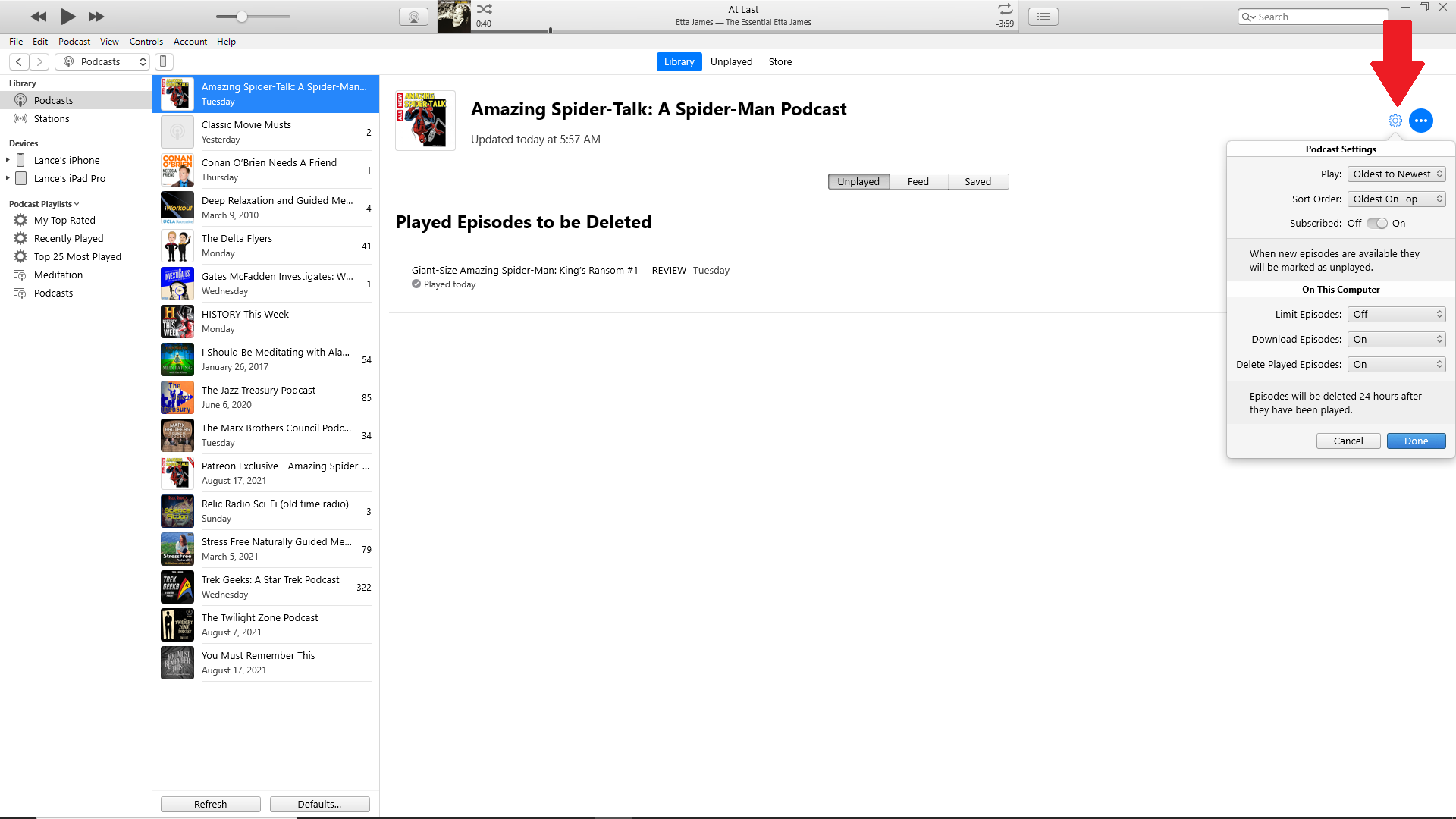
Untuk pengaturan tambahan, klik ikon Roda Gigi di kanan atas. Dari menu ini, Anda dapat mengurutkan episode dan mengontrol episode yang diunduh dan diputar.
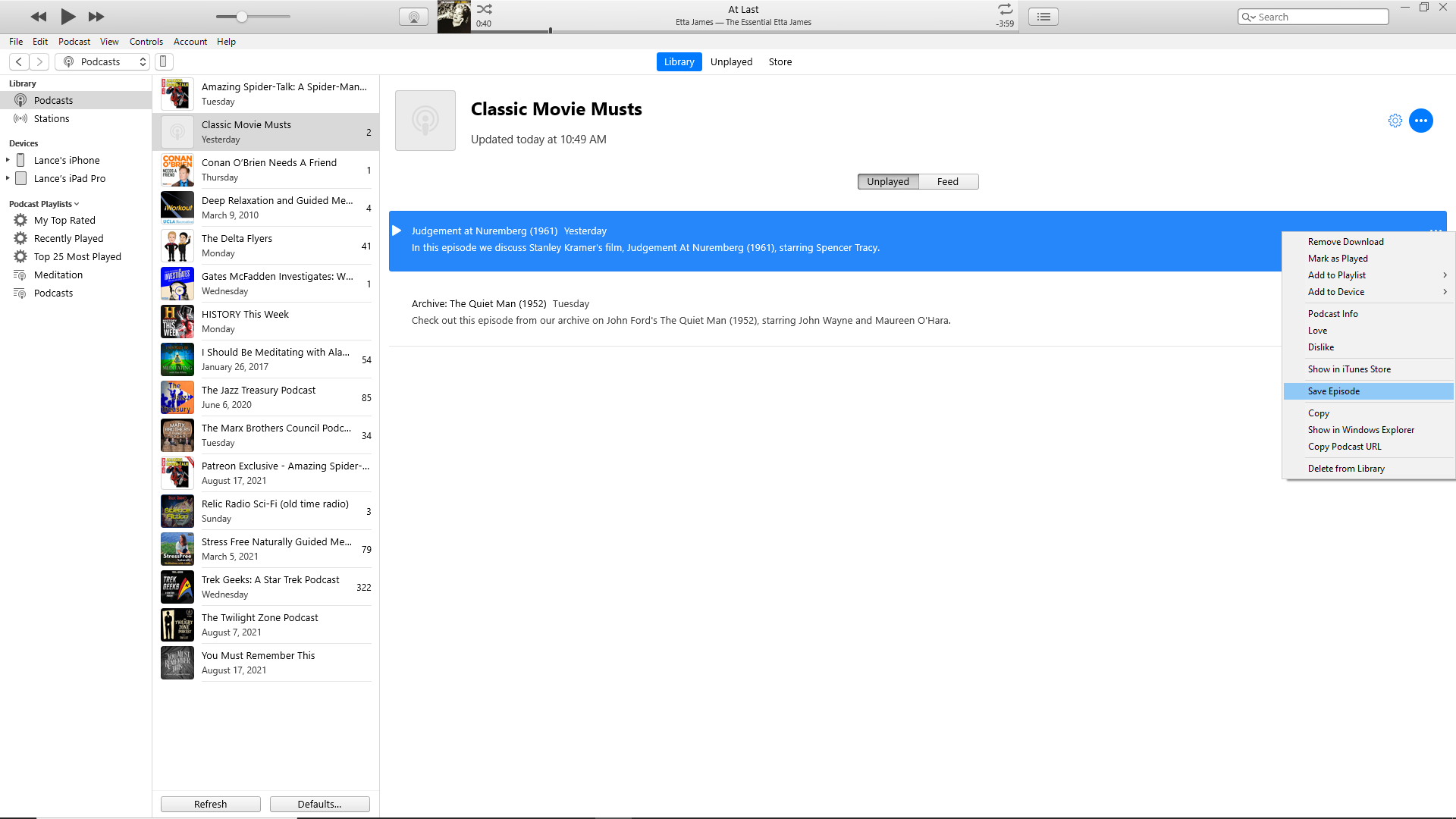
Untuk mengontrol episode podcast, klik kanan padanya atau klik ikon elipsisnya. Dari menu, Anda dapat mengunduh atau menghapus episode, menandainya sebagai telah diputar, menambahkannya ke daftar putar atau perangkat, mendapatkan info tentang podcast, menyukai atau tidak menyukainya, melihatnya di toko iTunes, menyimpan episode, menyalin detail tentang itu, lihat file yang diunduh di komputer Anda, salin URL-nya, atau hapus dari perpustakaan Anda.
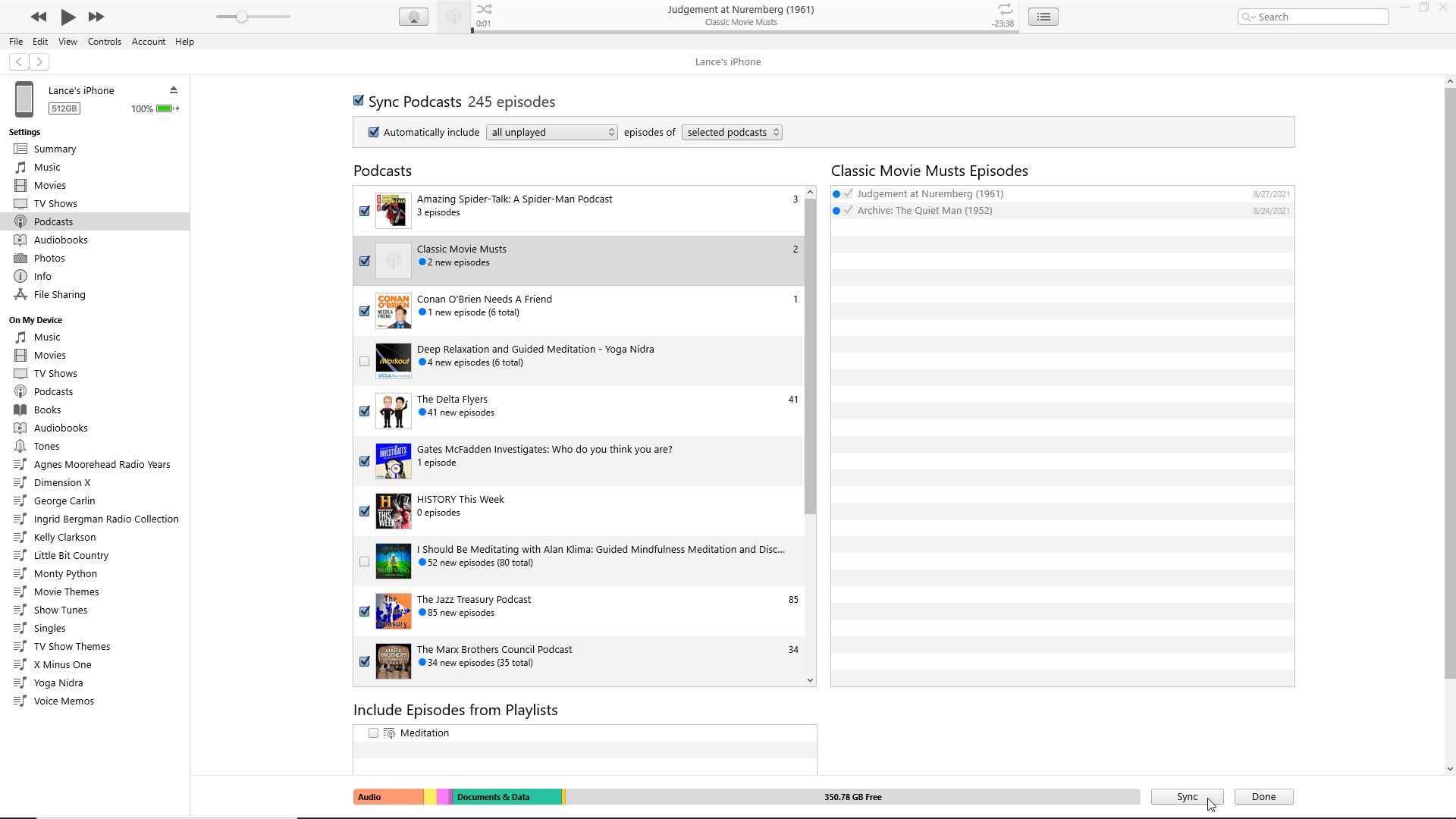
Untuk menyelaraskan iTunes dengan perangkat seluler Anda, sambungkan iPhone atau iPad Anda dan klik ikon kecil di sudut kiri atas. Klik entri untuk Podcast di bagian Pengaturan . Periksa podcast dan episode individual yang ingin Anda sinkronkan ke perangkat Anda, lalu klik Sinkronkan .
